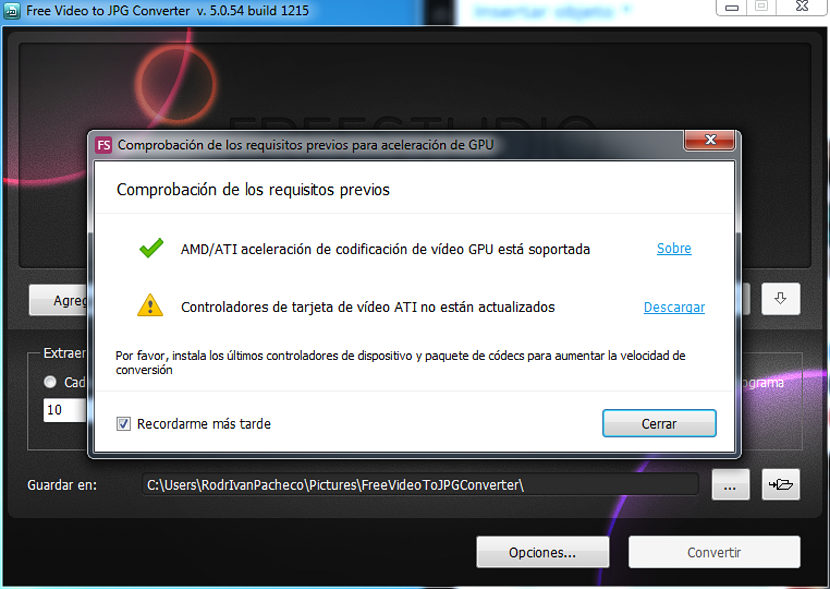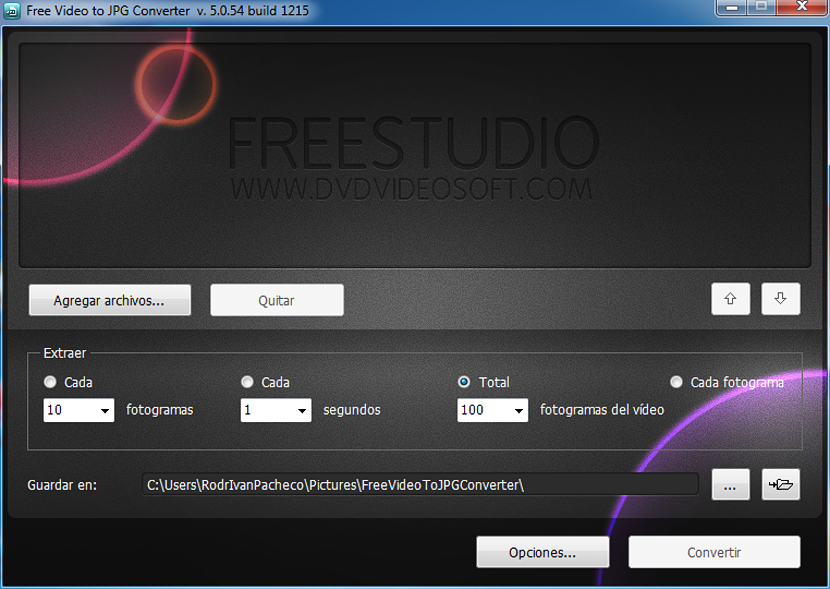لأسباب ودوافع مختلفة ، ربما في وقت معين نريده استخراج عدد محدد من الصور ، الصور أو لقطات الفيديو (المعروفة باسم الإطارات أو الإطارات) كملفات منفصلة.
يمكن تنفيذ هذه المهمة بسهولة مع أي مشغل فيديو على الرغم من ذلك ، لعدد محدود من الصور التي نريد استخراجها ، والتي يمكن أن تمثل حوالي 10 أو 15 صورة ولا شيء أكثر من ذلك. ستحلل هذه المقالة ما يقدمه لنا تطبيق مثير للاهتمام يحمل اسم Free Video to JPG Converter يمكن أن تساعدنا في تحقيق هذا الهدف المعلن.
قم بتنزيل وتثبيت وتشغيل وإلغاء تثبيت Free Video to JPG Converter
لقد ذكرنا كل مصطلح من هذه المصطلحات بسبب عدد من المشاكل التي يمكن أن تنشأ مع أي منها. كما هو الحال دائمًا ، توصيتنا هي أن تنتقل إلى الموقع الرسمي لـ Free Video to JPG Converter وأكثر من ذلك ، إلى مواقع الجهات الخارجية ، لأن هذه الأداة برامج التجسس المجانية طالما أنك تتبنى عددًا معينًا من الحيل التي سنذكرها أدناه. بعد الانتهاء من التنزيل ، سيأتي وقت التثبيت ، ويجب عليك ذلك انتبه لكل من النوافذ التي تظهر حسنًا ، هناك بعض البدائل التي لن ترغب بالتأكيد في تثبيتها.
يجب الانتباه إلى أن النوافذ لا تذكر تثبيت تطبيق آخر غير "Free Video to JPG Converter" ؛ لهذا السبب ، إذا تمكنت من الإعجاب بمصطلحات مثل ما يلي:
- تخطى
- تثبيت مخصص.
- التطبيقات الموصى بها.
هذا يعني أن مطور هذه الأداة يحاول القيام به أن هناك بدائل أخرى مثبتة في نظام التشغيل لديك زائد. لا نوصي باستخدامها لأنها ، إذا كان بإمكانها العمل كبرامج تجسس على الرغم من المطور ، فإنها تصنفها على أنها خالية من هذا النوع من التهديدات. عند الانتهاء من تثبيته ، سوف تكون قادرًا على الإعجاب بظهور رمزين على سطح مكتب Windows ، أحدهما يتوافق مع التطبيق الذي نذكره والآخر بدلاً من واحد يسمى "DVDVideoSoft Free Studio". لسوء الحظ ، لا يمكن إزالة هذا التطبيق أو إلغاء تثبيته ، لذلك سيتعين عليك الاحتفاظ به على جهاز الكمبيوتر الخاص بك إذا كنت تريد استخدامه في المرة الأولى.
على أي حال ، يمكنك محاولة تشغيل "DVDVideoSoft Free Studio" ، وعند هذه النقطة ستعجب بواجهة تشبه إلى حد بعيد لقطة الشاشة أعلاه وحيث يتم اقتراح إلغاء التثبيت الذي سيؤدي للأسف إلى القضاء على هذه الأداة والأداة الأخرى التي نهتم بها.
العمل مع Free Video to JPG Converter
كما هو مصلحتنا المحاولة العمل مع Free Video to JPG Converter ، علينا ببساطة النقر نقرًا مزدوجًا فوق الرمز الذي سيكون موجودًا بالتأكيد على سطح مكتب Windows. عند تشغيل هذه الأداة ، يمكنك الاستمتاع بواجهة بها عدد كبير من العناصر.
أول شيء ستظهره لك هذه الأداة هو توصية لـ تنزيل برامج تشغيل بطاقة الفيديو المحدثة. لا نوصي بتنفيذ هذه المهمة لأن "الأداة" الموصى بها لا تعمل بشكل جيد ، مما يؤدي إلى حدوث خطأ في التنزيل من خوادم الشركة المصنعة لبطاقة الفيديو.
عليك فقط إغلاق هذه النافذة لتتمكن من العمل مع كل من وظائف Free Video to JPG Converter؛ من هنا سيكون لديك إمكانية إضافة ملف فيديو أو أكثر بالإضافة إلى ترتيبها حسب النتيجة التي تريد الحصول عليها.
الأكثر إثارة للاهتمام وما قد يثير اهتمامنا حقًا هو أسفل هذه الأداة ، لأنه بعد إضافة مقاطع الفيديو (التي ستكون موجودة في الجزء العلوي من الواجهة) ، في منطقة العمل ، سيتعين عليك اختر نوع استخراج «الإطارات» تريد الحصول عليها من مقاطع الفيديو المستوردة. على سبيل المثال ، يمكنك التأكد من وجود لقطة لكل 10 إطارات ، على الرغم من وجود إمكانية تنفيذ هذه المهمة لفترات زمنية أو لعدد إجمالي من الإطارات المستخرجة من الفيديو بأكمله.
عليك فقط تحديد الدليل حيث تريد حفظ هذه المربعات وفويلا ، بالضغط على الزر «.تحول»سيتعين عليك الانتظار بضع ثوان حتى تكون هذه الإطارات جاهزة للعمل في مشاريعك.